Xử lý lỗi Google Chrome không vào được Web trên điện thoại
Xử lý lỗi Google Chrome không vào được Web trên điện thoại
Bạn gặp lỗi Google Chrome không vào được web trên điện thoại và cảm thấy rất khó chịu. Việc không thể truy cập Web khiến giảm đi trải nghiệm sử dụng điện thoại. Vậy bạn đã biết khắc phục lỗi này trên điện thoại như thế nào chưa? Cùng xem qua bài viết này để tìm hiểu nguyên nhân và cách khắc phục nhé.
Tại sao lại bị lỗi Google Chrome không vào được Web trên điện thoại?
Lỗi Google Chrome không vào được web trên điện thoại có thể xuất phát từ những nguyên nhân. Dưới đây là những lý do chính:
- Modem bị lỗi, không truyền mạng.
- Ứng dụng Google Chrome nhập sai ngày và giờ.
- Website đó đã bị xóa hoặc không tồn tại.
- Website vi phạm an ninh mạng.
- Một số trang web bị chặn do tính năng chặn truy cập của điện thoại.
- Website đó không khả dụng ở quốc gia bạn.
- Bộ nhớ đệm đã đầy.
- Dụng lượng máy đã dùng hết.
- Độ bảo mật của trang web thấp và cần có sự xác nhận của người dùng mới vào được.
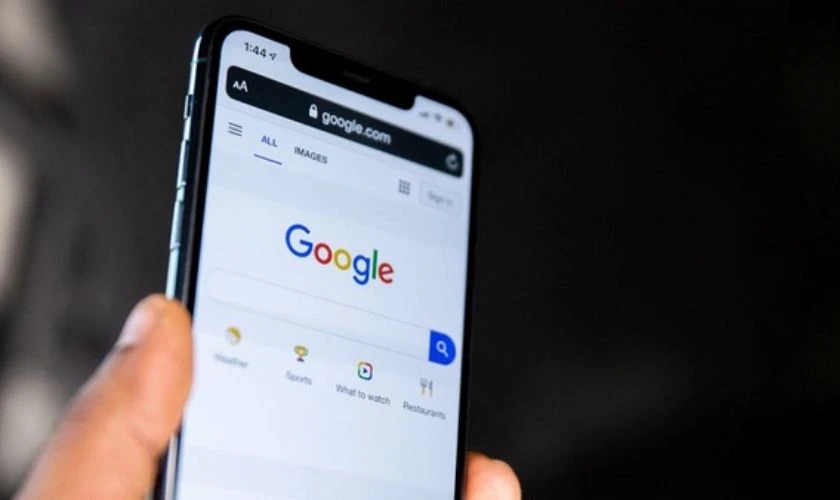
Trên đây là những nguyên nhân phổ biến mà có rất nhiều người đang gặp phải. Nếu bạn cũng đang mắc phải vấn đề này, có thể tham khảo qua các cách khắc phục dưới đây.
Xem ngay dịch vụ thay màn hình iPhone chính hãng đang có giá tốt nhất tại Điện Thoại Vui:
[dtv_product_related category='thay-man-hinh/thay-man-hinh-dien-thoai-iphone']
Cách khắc phục lỗi Google Chrome không vào được Web trên điện thoại
Nếu bạn đã xác định được nguyên nhân gây lỗi Google Chrome không vào được Web. Tham khảo cách xử lý như sau:
Khắc phục lỗi Google Chrome không vào được Web Reset lại Modem mạng trên điện thoại
Gặp lỗi Google Chrome không vào được Web, hãy thử reset lại Modem mạng của bạn. Vì Modem có thể phát sinh ra lỗi trong một khoảng thời gian dài hoạt động mà không được nghỉ ngơi.

Điều này sẽ khiến cho đường truyền mạng của bạn bị gián đoạn, gây khó khăn trong việc truy cập. Nếu gặp phải tình trạng này, bạn hãy reset lại Modem và tắt cho thiết bị này nghỉ một lúc. Sau đó bạn có thể bật Modem lại và tiếp tục sử dụng.
Kiểm tra ngày giờ của hệ thống trên Google Chrome
Ngày giờ trên hệ thống Google Chrome có thể bị lệch với ngày giờ trên điện thoại. Đây có thể là nguyên nhân khiến bạn gặp lỗi Google Chrome truy cập Web trên điện thoại. Ví dụ, hệ thống trên Chrome hiển thị năm 2022, nhưng thời điểm trang Web xuất hiện là vào năm 2024. Với sự chênh lệch thời gian này, bạn sẽ không vào được trang Web vì trang đó chưa xuất hiện.
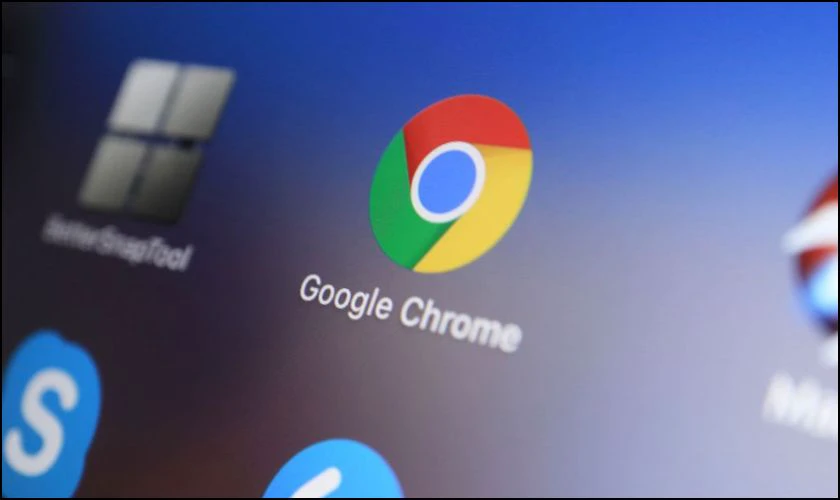
Vì thế, bạn cần kiểm tra lại hệ thống ngày giờ trên Google Chrome đã hiện đúng hay chưa. Nếu chưa đúng thì bạn hãy thay đổi sao cho trùng khớp với ngày giờ của thời điểm hiện tại.
Sử dụng VPN để truy cập các trang Web bị chặn lỗi không vào được Google Chrome trên điện thoại
Nếu có một trang web bị chặn ở quốc gia bạn, hãy dùng VPN để truy cập vào trang Web đó. Hãy thực hiện theo bước sau:
Bước 1: Đầu tiên bạn cần tải VPN về máy, sau đó mở ứng dụng. Nếu được hỏi mục đích bạn sử dụng VPN là gì, bạn hãy chọn Streaming. Còn nếu không, bạn có thể bỏ qua bước này.
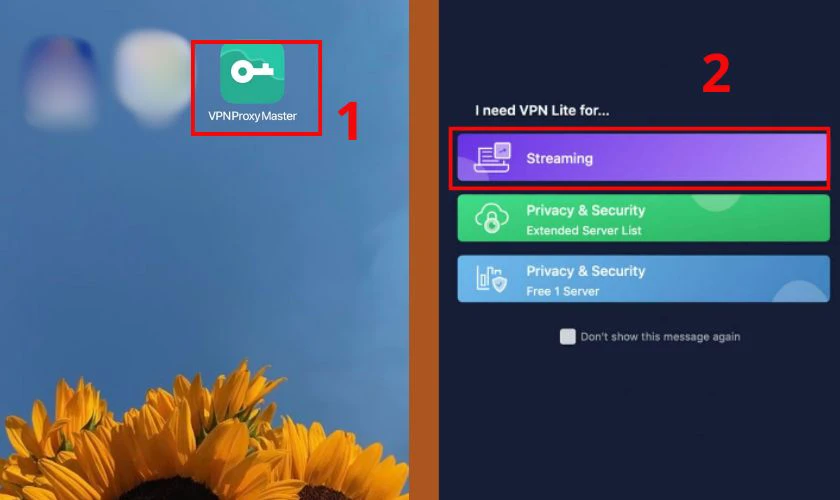
Bước 2: Chọn biểu tượng phím nguồn màu xanh. Sau đó chọn chế độ Luôn cho phép để cho phép truy cập.
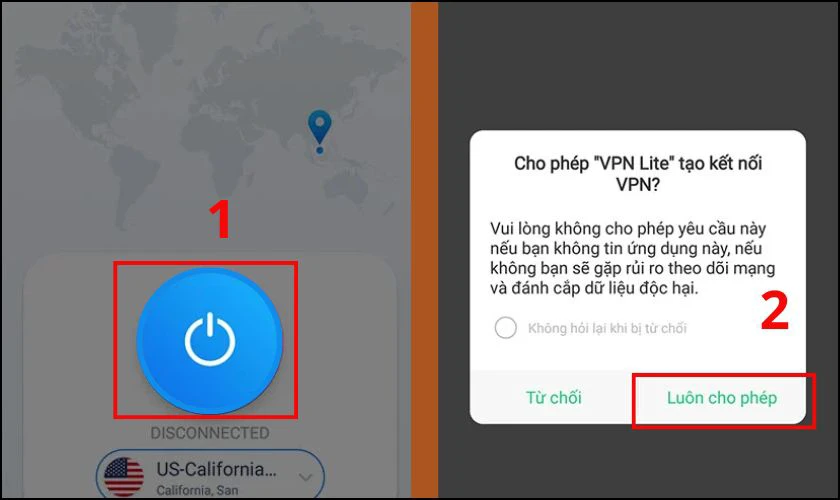
Bước 3: Kế đến, truy cập vào trang iplocation.net để kiểm tra kết quả của VPN. Nếu kết quả VPN tại mục IP Location hiện ở quốc gia khác thì bạn đã thực hiện thành công rồi.
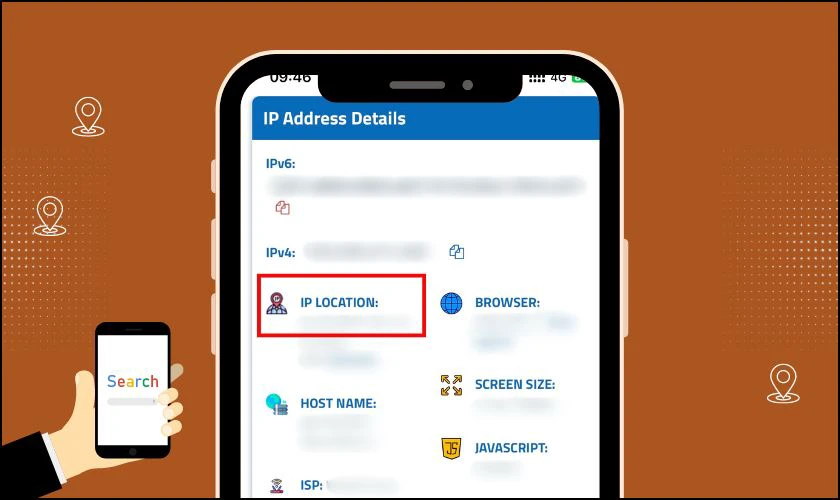
Bạn có thể tải VPN ở App Store đối với Iphone, hoặc CH Play đối với Android. Sau khi tải, hãy thực hiện các bước trên để khắc phục lỗi nhé.
Đổi DNS để khắc phục lỗi Google Chrome không vào được Web trên điện thoại
Khi đổi DNS tức là bạn sẽ đổi hướng thay đổi tên miền của máy chủ. Khi đó, bạn có thể truy cập vào những trang web đang bị chặn cách dễ dàng. Với cách khắc phục này, bạn có thể xử lý lỗi Google Chrome không vào được web trên điện thoại. Cách thực hiện như sau:
Bước 1: Truy cập vào Cài đặt (Settings), sau đó vào mục Wi-Fi.
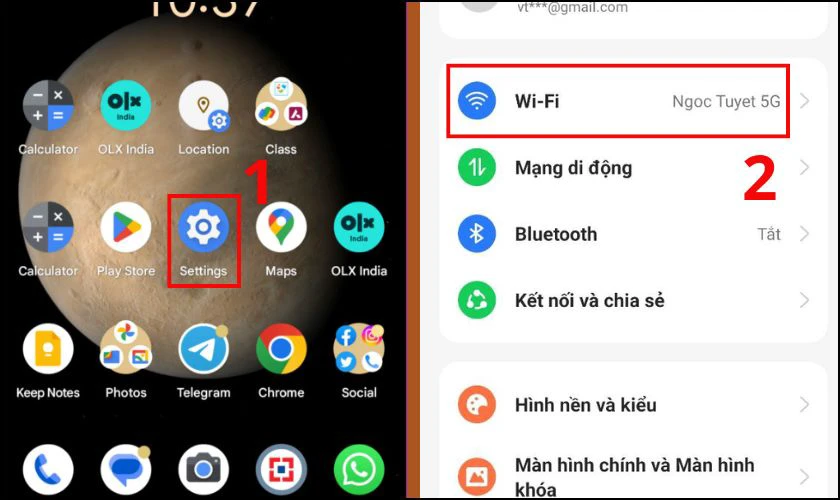
Bước 2: Nhấn giữ mạng Wi-Fi đang dùng, chọn Quản lý cài đặt mạng.
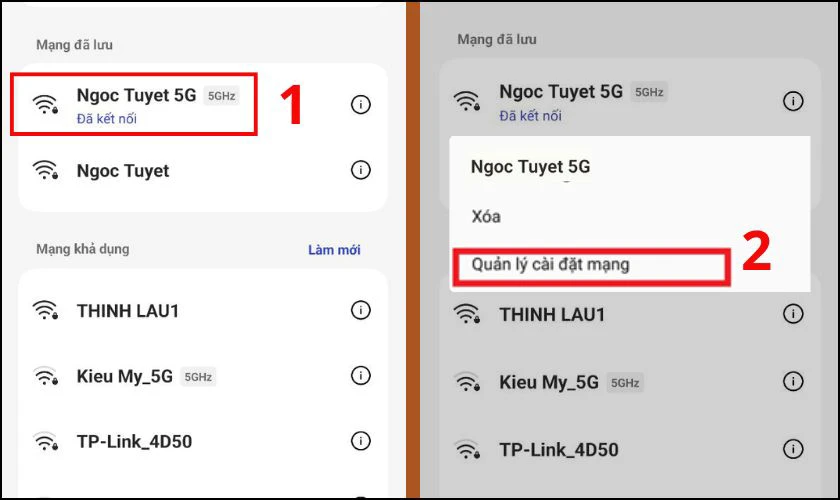
Bước 3: Tại mục Tùy chọn nâng cao, bạn chọn Cài đặt IPv4, sau đó chọn Tĩnh. Tiếp theo, bạn thay đổi lần lượt DNS 1 thành 8.8.8.8, DNS 2 thành 8.8.4.4.
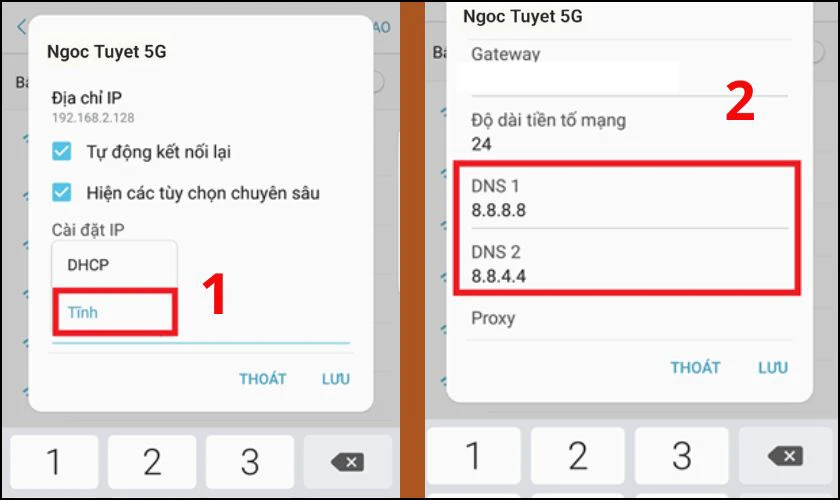
Lưu ý: Cách khắc phục này chỉ có thể áp dụng đối với hệ điều hành Android.
Xóa bộ nhớ đệm của Chrome
Gặp lỗi Google Chrome không truy cập được Web trên điện thoại, bạn hãy thử xóa bộ nhớ đệm của Chrome. Cách thực hiện như sau:
Bước 1: Mở trình duyệt Chrome, sau đó mở tab ẩn danh. Chọn biểu tượng 3 chấm dọc và vào phần Cài đặt.
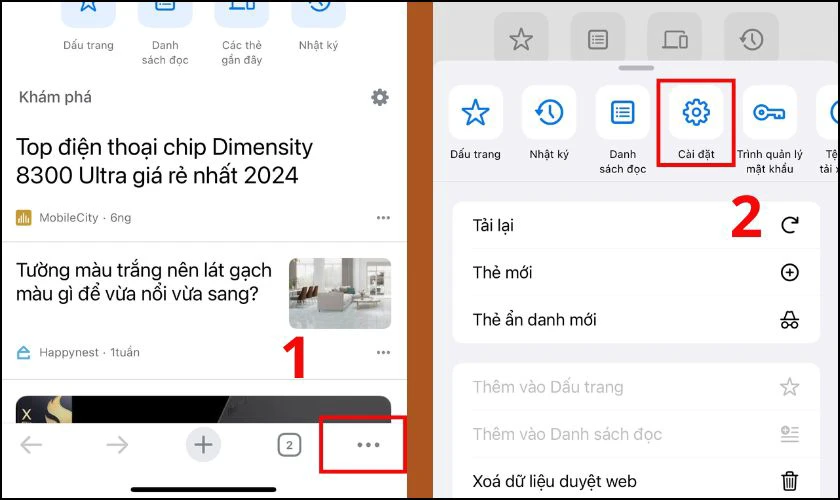
Bước 3: Tiếp theo, chọn tìm Quyền riêng tư và bảo mật, sau đó chọn Xóa dữ liệu Web.
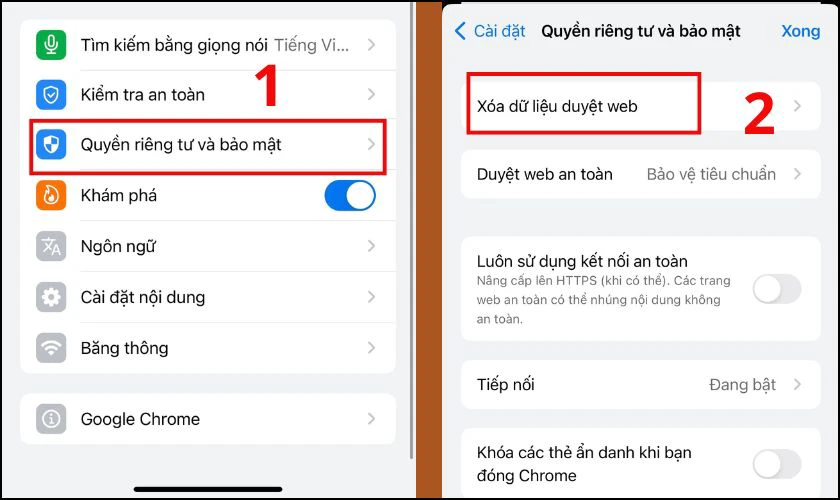
Bước 4: Tại mục Phạm vi thời gian, bạn chọn Từ trước đến nay. Tại đây, bạn chỉ chọn Cookie và dữ liệu trang web, Tệp và hình ảnh được lưu vào bộ nhớ đệm. Không chọn các dữ liệu khác. Sau đó chọn Xóa dữ liệu.
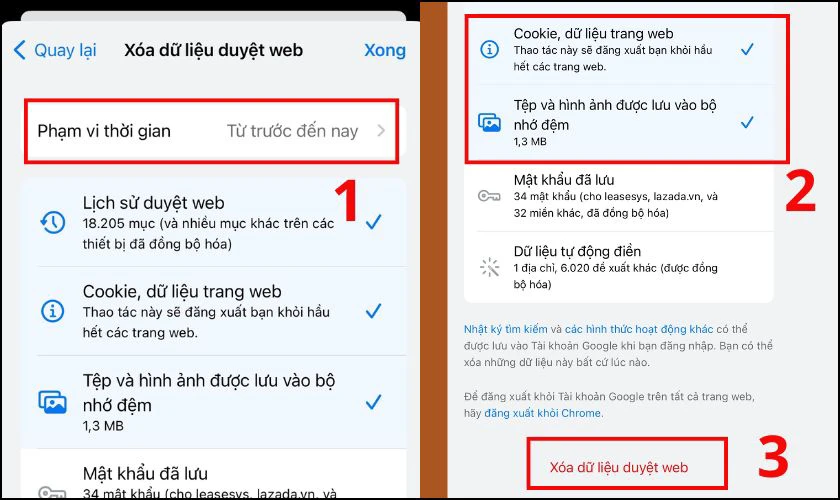
Sau khi thực hiện xóa bộ nhớ đệm của Chrome, bạn hãy tải lại các trang bị lỗi để vào lại nhé. Nếu vẫn không vào được, bạn hãy thử những cách khắc phục khác.
Đóng các tab và các ứng dụng để giải phóng bộ nhớ
Một nguyên nhân gây lỗi có thể đến từ có quá nhiều tab mở và ứng dụng mở cùng lúc. Hướng dẫn cách xử lý như sau:
Bước 1: Đóng các tab không cần thiết, trừ tab bị lỗi không mở được.
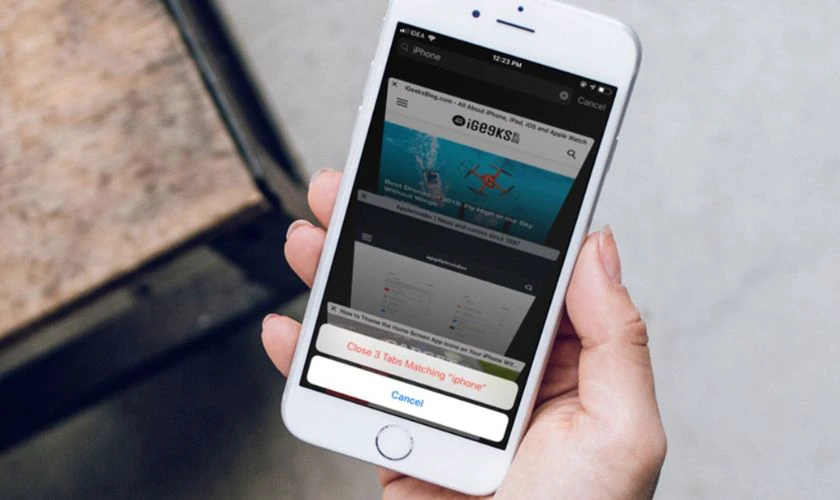
Bước 2: Đóng các ứng dụng khác đang chạy ngầm, cũng như tạm dừng tải tệp hoặc ứng dụng (nếu có).
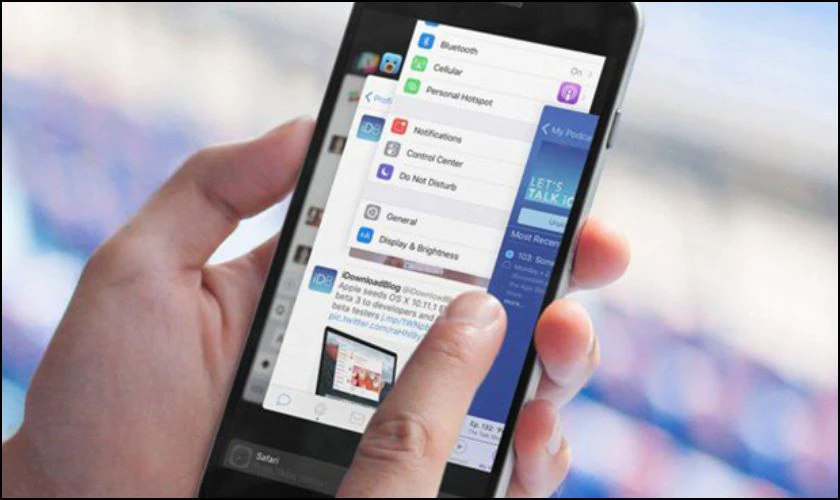
Bước 3: Reset lại các trang web bị lỗi.
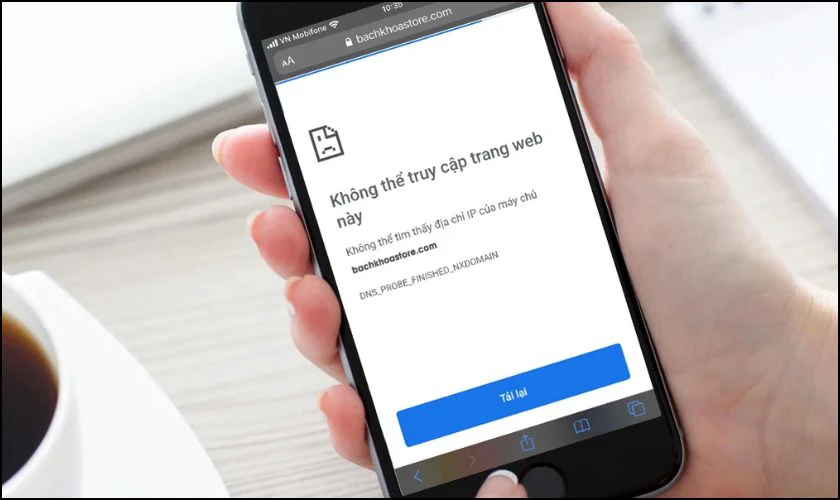
Đây là một trong những nguyên nhân phổ biến mà nhiều người hay gặp phải. Máy hoạt động quá tải có thể gây nên những lỗi nhỏ không tải trang được. Nếu bạn gặp tình trạng này, hãy làm thử như trên nhé.
Xem ngay dịch vụ thay pin iPhone chính hãng đang có giá tốt nhất tại Điện Thoại Vui:
[dtv_product_related category='thay-pin/thay-pin-dien-thoai-iphone']
Khởi động lại thiết bị
Lỗi Google Chrome không vào được Web có thể do thiết bị điện thoại của bạn. Khi thiết bị hoạt động quá lâu hoặc nóng máy có thể gây ra một số trục trặc nhỏ. Do đó, khi gặp lỗi này, bạn hãy thử khởi động lại thiết bị nhé.
Đối với Android: Bạn hãy nhấn giữ nút nguồn của điện thoại cho đến khi màn hình hiện thông báo. Sau đó chọn Khởi động lại (Restart).
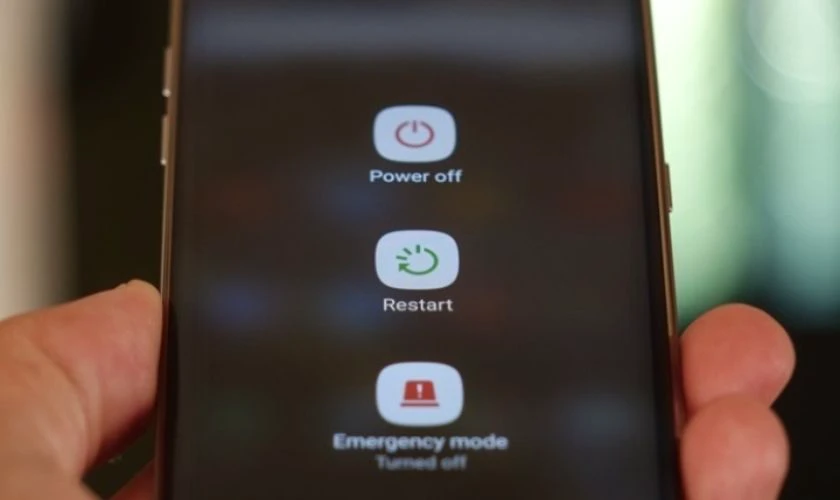
Đối với iPhone: Cách đơn giản nhất để khởi động lại iPhone chính là nhấn giữ nút nguồn cùng nút âm lượng. Cho đến khi hiện thông báo, bạn quẹt màn hình nút “Trượt để tắt nguồn”. Sau đó bạn làm lại thao tác nhấn giữ nút nguồn cùng âm lượng để mở điện thoại lại nhé.
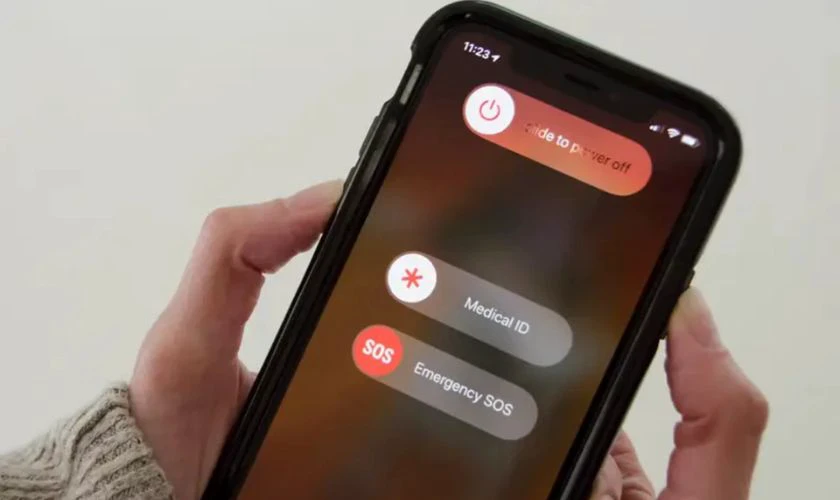
Với những cách giải quyết trên, bạn có thể tự mình khắc phục lỗi không mở được trang Web. Cũng không quá khó để thao tác ngay trên điện thoại của mình.
Kết luận
Lỗi Google Chrome không vào được Web trên điện thoại có thể được khắc phục bằng những cách trên. Hy vọng bài viết có thể giúp bạn giải quyết được khó khăn đang gặp phải. Theo dõi ngay Điện Thoại Vui để biết thêm nhiều thông tin mới khác nhé.
Bạn đang đọc bài viết Xử lý lỗi Google Chrome không vào được Web trên điện thoại tại chuyên mục Lỗi thường gặp trên website Điện Thoại Vui.

Tôi là Trần My Ly, một người có niềm đam mê mãnh liệt với công nghệ và 7 năm kinh nghiệm trong lĩnh vực viết lách. Công nghệ không chỉ là sở thích mà còn là nguồn cảm hứng vô tận, thúc đẩy tôi khám phá và chia sẻ những kiến thức, xu hướng mới nhất. Tôi hi vọng rằng qua những bài viết của mình sẽ truyền cho bạn những góc nhìn sâu sắc về thế giới công nghệ đa dạng và phong phú. Cùng tôi khám phá những điều thú vị qua từng con chữ nhé!





